


Можете с лекота да създавате и отпечатвате персонализирани етикети на дискове, като използвате любимите си снимки.

 Важно
ВажноНе поставяйте тавата за диск, докато не се покаже съобщение с подкана за поставяне на диск с възможност за печат. Ако поставите диск с възможност за печат, докато скенерът или принтерът работи, това може да повреди скенера или принтера.
Стартирайте My Image Garden.
Изберете изображенията, които искате да използвате за етикет на диск.
Щракнете върху Етикет на диск (Disc Label) от Нова творба (New Art).
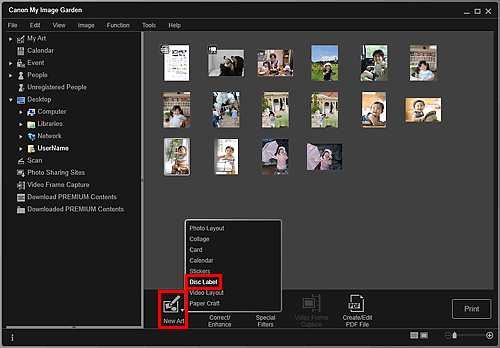
Ще се покаже диалоговият прозорец Избор на тема и главни лица (Select Theme and Main People).
Задайте темата, Размер на хартията (Paper Size) и т.н., след което щракнете върху OK.
 Задаване на тема и главни лица
Задаване на тема и главни лица
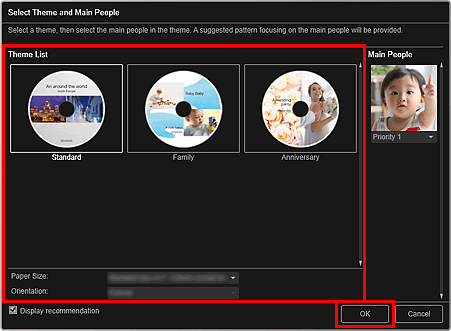
Етикетът на диск ще се появи в изгледа Моите творби (My Art).
 Забележка
ЗабележкаДори ако е зададен висок приоритет лицето може да не се постави в съответния елемент в зависимост от избраната тема.
Оформлението може да не отговаря на очакванията в зависимост от информацията за снимката или резултатите от анализа на избраните изображения.
Редактирайте елемента според предпочитанията си.
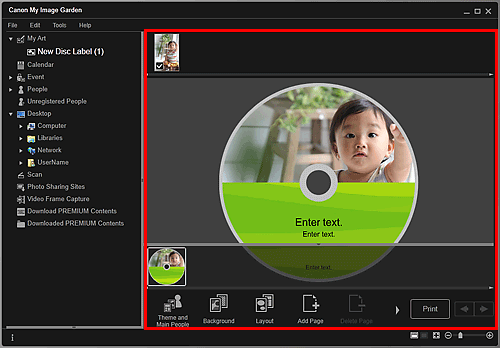
 Забележка
ЗабележкаВ диалоговия прозорец Разширени настройки (Advanced Settings), който се показва при щракване върху Разширено... (Advanced...) в дъното на екрана, можете да зададете областта за печат. Ако Разширено... (Advanced...) не се показва, щракнете върху  (превъртане надясно).
(превъртане надясно).
Когато Идентифициране на хора... (Identifying people...) се появи в Потребители с премах. регистр. (Unregistered People) на общото меню, резултатите може да не отговарят на очакванията ви, тъй като автоматичното поставяне не се прилага при изображения, за които не е изпълнен анализ.
Прегледайте „Поставяне на изображения“, за да разменяте автоматично поставени изображения.
Щракнете върху Печатане (Print) в долната дясна част на екрана.
Ще се появи диалоговият прозорец с настройки за печат.
Задайте броя копия за отпечатване, принтерът и хартията, които ще се използват, и др.
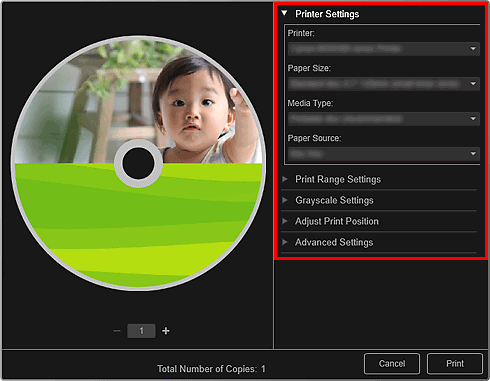
 Забележка
ЗабележкаВж. „Диалогов прозорец „Настройки за печат““ за подробности относно диалоговия прозорец с настройки за печат.
Щракнете върху Печатане (Print).
 Забележка
ЗабележкаМожете да коригирате или да подобрите изображения, преди да ги отпечатате.
Можете да разменяте изображенията в елементи.
Начало на страницата |